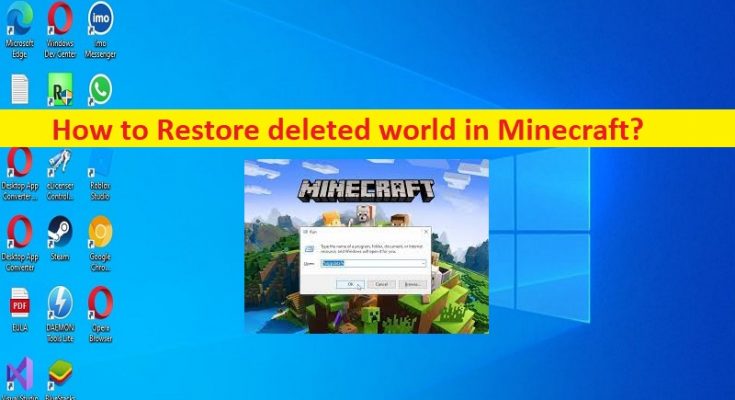Tipps zum Wiederherstellen gelöschter Welten in Minecraft unter Windows 10:
In diesem Artikel werden wir diskutieren, wie gelöschte Welten in Minecraft wiederhergestellt werden, gelöschte Welten in Minecraft wiederherstellen. Dazu werden Ihnen einfache Schritte/Methoden zur Verfügung gestellt. Lassen Sie uns die Diskussion beginnen.
„Gelöschte Welt in Minecraft wiederherstellen“:
„Minecraft“: Minecraft ist ein Sandbox-Videospieldesign und wurde von Mojang entwickelt. Es ist für Microsoft Windows OS-, MacOS- und Linux OS-basierte Geräte verfügbar. In diesem Spiel erkunden die Spieler eine blockartige, prozedural generierte 3D-Welt mit praktisch unendlichem Gelände und können Rohstoffe entdecken und extrahieren, Werkzeuge und Gegenstände herstellen und Strukturen, Erdarbeiten und einfache Maschinen bauen. Zu den Spielmodi gehören ein Überlebensmodus, in dem Spieler Ressourcen erwerben müssen, um die Welt aufzubauen und ihre Gesundheit zu erhalten, sowie ein Kreativmodus, in dem Spieler unbegrenzte Ressourcen und Zugang zum Fliegen haben.
Mehrere Benutzer berichteten jedoch, dass sie mit Korruption in Minecraft-Spieldateien konfrontiert waren, einschließlich Minecraft World wurde gelöscht, und sie suchen nach Möglichkeiten, gelöschte Welt in Minecraft wiederherzustellen. Wenn Ihre Minecraft-Welt gelöscht wurde oder Minecraft-Welt nicht angezeigt wird, könnte wahrscheinlich ein Hardwarefehler, eine Beschädigung von Dateien oder ein versehentliches Löschen der Grund für das Problem sein. Andererseits ist das Wiederherstellen einer gelöschten Minecraft-Welt nur möglich, wenn Sie Ihre gespeicherten Spieldateien gesichert haben.
Sie sollten sicherstellen, dass Sie ein starkes Backup Ihrer Minecraft-Spieledateien einschließlich Minecraft World auf Ihrem Windows-PC haben. Wenn Sie es nicht wissen, wenn Minecraft eine Datei löscht, tut es dies dauerhaft, indem es den Papierkorb umgeht. In diesem Fall kann Ihnen das Sicherungs- und Wiederherstellungsprogramm auf Ihrem Computer helfen, sie wiederherzustellen, wenn vor dem Löschen eine Sicherung erstellt wurde. Es ist möglich, gelöschte Minecraft World mit unserer Anleitung wiederherzustellen. Gehen wir die Schritte an.
Wie kann ich gelöschte Welten in Minecraft auf dem PC wiederherstellen?
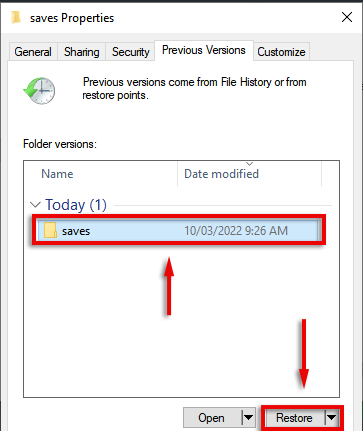
Schritt 1: Drücken Sie die Tasten „Windows + R“ auf der Tastatur, geben Sie „%appdata%“ in das Fenster „Ausführen“ ein und klicken Sie auf die Schaltfläche „Ok“.
Schritt 2: Gehen Sie zum Ordner „Minecraft“ und öffnen Sie den Ordner „Saves“ in „\Users\YourName\AppData\Roaming\.minecraft\saves“.
Schritt 3: Klicken Sie mit der rechten Maustaste auf eine leere Stelle im geöffneten Ordner und wählen Sie „Eigenschaften“. Klicken Sie auf die Registerkarte „Vorherige Versionen“. Sie sollten hoffentlich eine Liste der gelöschten Ordner sehen und den Ordner auswählen, der Ihrer gelöschten Welt entspricht, und auf „Wiederherstellen“ klicken.
Schritt 4: Du solltest deine Welt jetzt beim nächsten Start von Minecraft finden können.
Wie kann man Minecraft Worlds manuell auf einem Windows-PC sichern?
Schritt 1: Drücken Sie die Tasten „Windows + R“ auf der Tastatur, geben Sie „%AppData%“ in das Fenster „Ausführen“ ein und drücken Sie die Eingabetaste, um den Ordner zu öffnen
Schritt 2: Gehen Sie zu „Minecraft“, kopieren Sie den Ordner „Saves“ und fügen Sie ihn an einem neuen Ort ein – vorzugsweise auf einer separaten Festplatte
Wie kann ich Minecraft World automatisch mit dem Windows-Dateiversionsverlauf sichern?
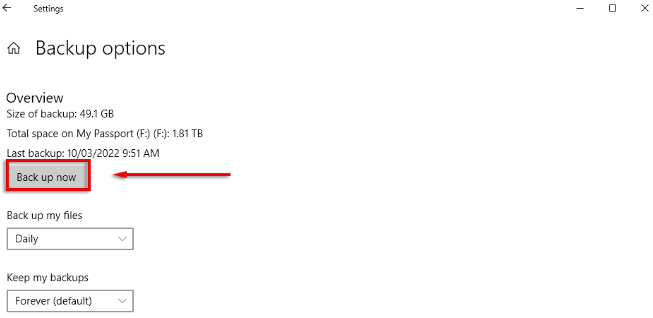
Schritt 1: Öffnen Sie die App „Einstellungen“ auf dem Windows-PC über das Windows-Suchfeld und gehen Sie zu „Update und Sicherheit > Backup“.
Schritt 2: Stellen Sie im Abschnitt „Sicherung mit Dateiverlauf“ sicher, dass ein Laufwerk ausgewählt ist und Sicherungen stattfinden. Wenn nicht, wählen Sie „Laufwerk hinzufügen“
Schritt 3: Warten Sie, bis Ihre Laufwerke geladen sind, und wählen Sie dann die Festplatte aus, auf die Sie sichern möchten, klicken Sie auf „Weitere Optionen“ und dann auf „Jetzt sichern“ und warten Sie, bis der Vorgang abgeschlossen ist.
Schritt 4: Scrollen Sie nach unten und stellen Sie sicher, dass der Minecraft-Ordner unter „Diese Ordner sichern“ enthalten ist. Wenn nicht, wählen Sie „Ordner hinzufügen“ und gehen Sie zu „%appdata%“, klicken Sie auf „Minecraft“ und wählen Sie diesen Ordner aus.
Beheben Sie Windows-PC-Probleme mit dem „PC Repair Tool“:
‘PC Repair Tool’ ist eine einfache und schnelle Möglichkeit, BSOD-Fehler, DLL-Fehler, EXE-Fehler, Probleme mit Programmen/Anwendungen, Malware- oder Vireninfektionen im Computer, Systemdateien oder Registrierungsprobleme und andere Systemprobleme mit nur wenigen Klicks zu finden und zu beheben .
Fazit
Ich hoffe, dieser Beitrag hat Ihnen geholfen, gelöschte Welten in Minecraft wiederherzustellen, gelöschte Welten in Minecraft unter Windows 10 auf einfache Weise wiederherzustellen. Sie können dazu unsere Anweisungen lesen und befolgen. Das ist alles. Für Anregungen oder Fragen schreiben Sie bitte in das Kommentarfeld unten.